
私達はいつでも色々なものの写真を撮っています。撮った写真は過ぎ去った日々の記憶を思い出させると考えていましたが、ハードドライブに電子的に腐っていくだけだと気づきました。なんという浪費です!写真を整理するには、クリエイティブになり、写真コレクションから音楽付きのスライドショーを作ればいいです。それで、寝椅子に座り快適に観賞し、特別な思い出を追憶できます。良い写真スライドショーを作るには、上級写真・動画編集技術が一切必要ありません。写真をアップロードし作業を開始させるだけで、以下のツールが作業を自動的にやってくれます。
プロツールで写真スライドショーの作り方
LightMV
LightMVは初心者むけの音楽と写真でスライドショーを作成する無料アプリケーションです。誕生日、結婚式、卒業式など、さまざまな場合に利用できる素敵なテンプレートが数多く用意され、数クリックだけで、効率的に素晴らしい写真スライドショーが作成できます。LightMVを使って、音楽付きの写真スライドショーの作り方は以下です。
- LightMV公式サイトにアクセスします。
- テンプレートを選択します。
- 素材をアップロード・編集します。
- アスペクト比を選択して、動画を生成します。
- 写真スライドショーをダウンロード&シェアします。
ウェディング、誕生日、旅行、卒業など、さまざまなテーマで絞り込んでから、好きなテンプレートをプレビューしてから選択します。
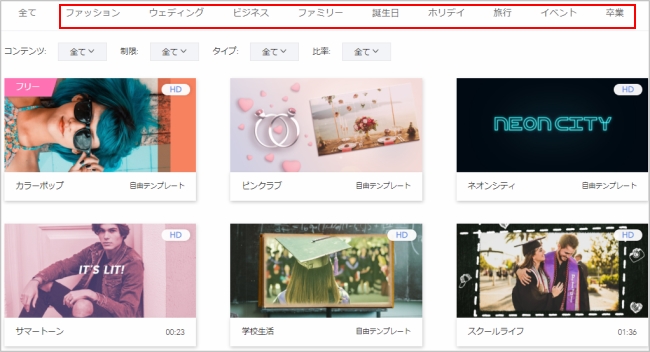
「+」をクリックして、写真またはビデオクリップをローカルから選んで、アップロードします。デフォルトの音楽を変更する場合、「他のミュージックにする」をクリックして、音楽をアップロードしてスライドショーに追加します。「テキスト」を押せば、動画に文字やコメントなどを入れることができます。
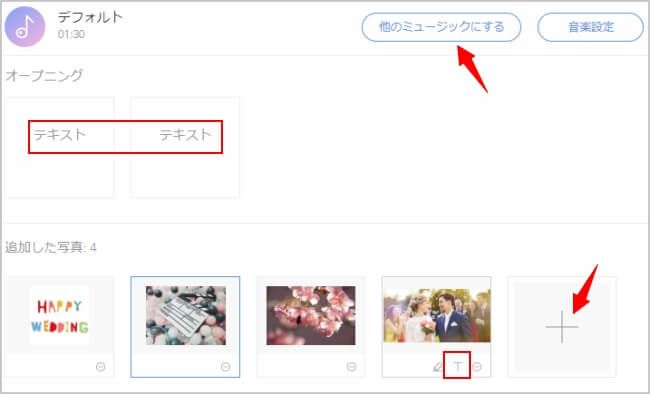
アスペクト比をご必要に応じて、16:9、9:16、1:1から選択します。編集ができたら、「動画を制作」をクリックすれば、音楽付きの写真スライドショーが自動的に作ってくれます。
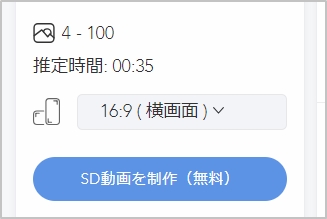
動画の生成が完了したら、オンラインでプレビューすることができます。問題がなければ、ローカルにダウンロードまたはYouTube、TwitterなどのSNSにシェアすることも可能です。
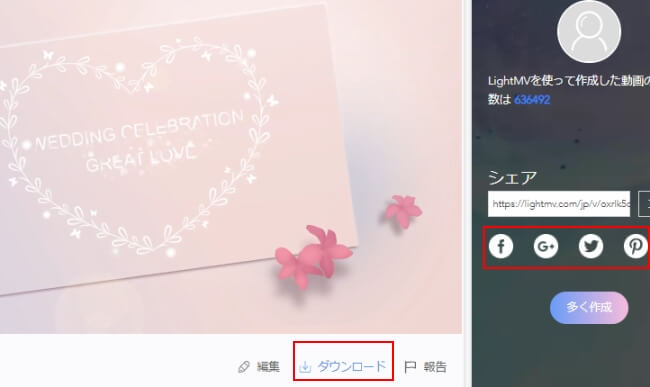
ヒント:LightMVはWindowsPCでも、MacPCでも、オンラインでスライドショーを制作することができるだけでなく、iPhoneとAndroid向けのアプリバージョンもリリースされたため、スマホで写真スライドショーを作成する場合、下記のボタンからアプリを入手してご利用ください。アプリバージョンでは、写真スライドショーの作り方は上記の方法とほぼ同じです。
動画変換マスター
「動画変換マスター」はその使いやすさと便利さで、経験者にも未経験者にも非常に実用的なツールです。多数の静止画でスライドショーを作成する場合に最適なソフトです。全ての写真ファイルフォーマットのインポートをサポートしていて、その順番を好きに調整することもできます。選択できる画面切り替え効果は65種もあり、それぞれ独特なスタイルを持っています。バックミュージックを追加し、写真スライドショーに感情を入れることもできます。では、このソフトで写真スライドショーを作る方法を説明します。
- ソフトをダウンロード・インストールします。
- プログラムに写真をインポートします。
- テーマを選択します。
- バックミュージックを追加します。
- 写真スライドショーを出力します。
下のボタンをクリックし、プログラムをダウンロードします。または、公式サイトにアクセスし、使用するかどうかを決める前にプログラムを詳しく知りましょう。インストラーが完全にダウンロードしたら、使用条項などを承認し、お使いのPCにインストールします。
ソフトを立ち上げ、メイン画面の一番上の「MV」タブをクリックし、フォトムービー作成画面に入ります。画面下部の「+」ボタンをクリックし、画像を全部選択します。すると、写真は画面に表示されます。写真の順番はドラッグ&ドロップして調整できます。
おしゃれなテーマが多く用意されております。テーマをダウンロードしプレビューできます。お好きなテーマを選定してください。
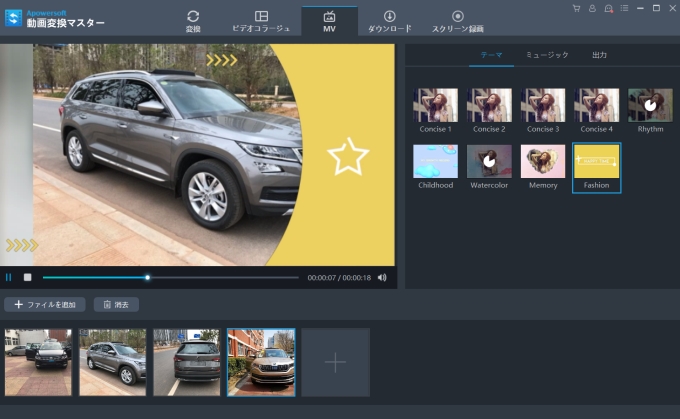
各テーマには音楽が付きます。もしほかの音楽を使いたければ、「ミュージック」をクリックして、PCから音楽を選択してください。選択した音楽は自動的にデフォルトの音楽を替えます。
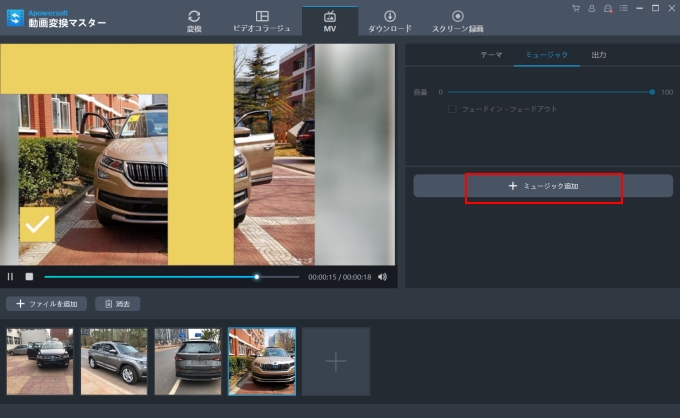
設定が全部終了したら、「出力」タブをクリックします。出力画面で、スライドショーの解像度を選択し、「出力」ボタンをクリックして保存先を指定すればいいです。
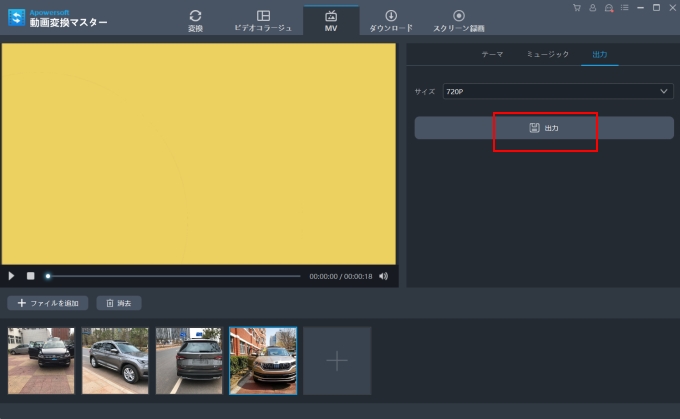
ヒント:以上が動画変換マスターで写真スライドショーを作る全部の手順です。フォトムービー作成機能の他にも、4つの実用的な機能を備えています:動画変換、動画編集、動画ダウンロード、スクリーン録画です。パソコンに保存されているいかなる動画・音声を別の動画・音声フォーマットに変換することができます。動画編集機能で、ビデオクリップのクロップ、トリム、結合、透かしの追加と効果の調整ができます。内蔵の動画ダウンローダは様々なサイトから動画をダウンロードできる素晴らしいツールです。スクリーン録画機能を使えば、パソコン画面での全ての動きや風景が動画として保存できます。
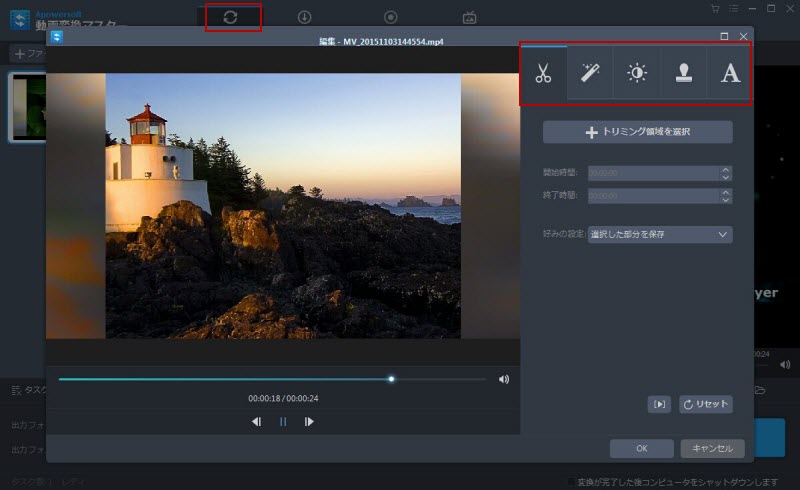
ほかのフリーオンラインスライドショー作成ツール
スライドショーを作成できるウェブベースのアプリケーションもあります。以下は一部のおすすめツールです。
sprasiaフォトシャッフル
「フォトシャッフル」とはオンライン動画コミュニティ「Sprasia」が公開した、写真を元に3ステップでBGM付きスライドショーを作成出来るツールです。まず用意されているテーマを選び、画像をアップロードします。最後に、アレンジを選び、フレーム、エフェクト、サウンドを選んでゆくだけで完成します。完成した作品は、ブログパーツとして利用することも可能だそうです。
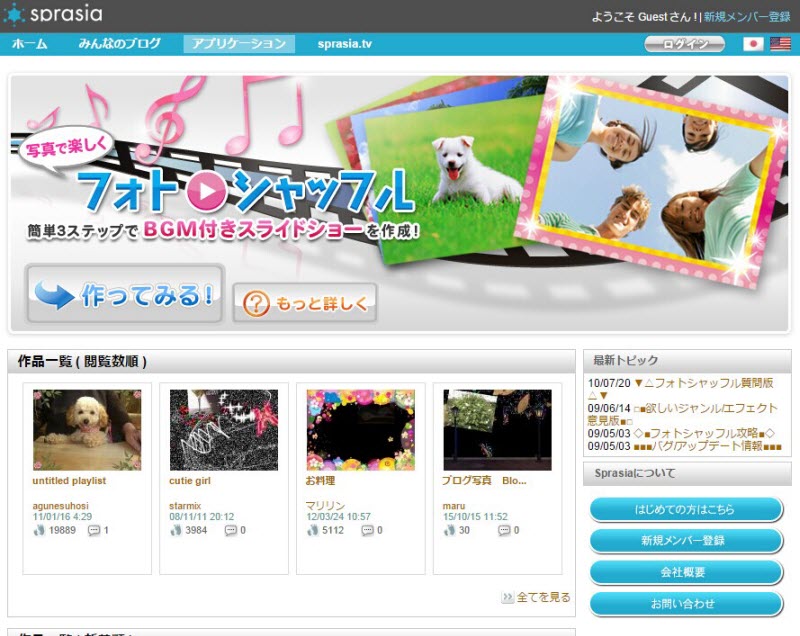
キゾア 無料スライドショー
無料登録だけで、キゾアはオンラインソフトウェアなので、ご自分のコンピューターにソフトをインストールする必要がありません。インターネットさえあればどのコンピューターからでも写真やスライドショーにアクセスし、DVD作成、共有設定が可能です。テンプレートも多く、更にカスタマイズ可能で、非常に自由だといえますが、初心者にとって少々使いにくいのが残念です。
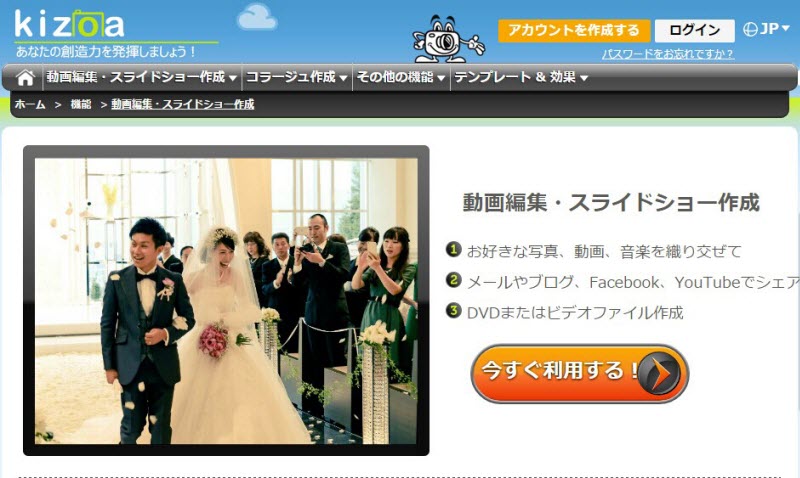
PhotoSnack
PhotoSnackも一つの無料写真スライドショー作成ツールです。これを使い、ユーザーはパソコン、Facebook、Flickr、Instagram、SmugMug、PhotobucketとGoogle Plusのアカウントという三つの方法で写真をアップロードできます。9つの非常に実用的なテンプレートを提供しています。バックミュージックとして、サイトから無料で使える音楽は20曲あります。更に、パソコンのオーディオファイルからも追加可能です。しかし、このウェブスライドショーツールは、切替効果のカスタマイズとスライドショーのダウンロードオプションには対応しません。
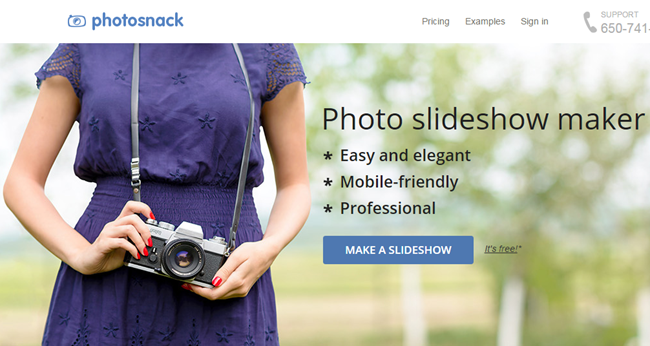
Animoto
Animotoの特徴はスライドショーの作成におけるシンプルさです。つまり、簡単な操作だけで画像と写真から自動的にスライドショーを作成できます。写真を挿入し、スタイリッシュなテンプレートを選び、スライドショービデオをプレビューし色々なサイトに共有します。しかし、作ったビデオにはウォーターマークが付き、支払い済みのサブスクリプションにならなければ消せません。
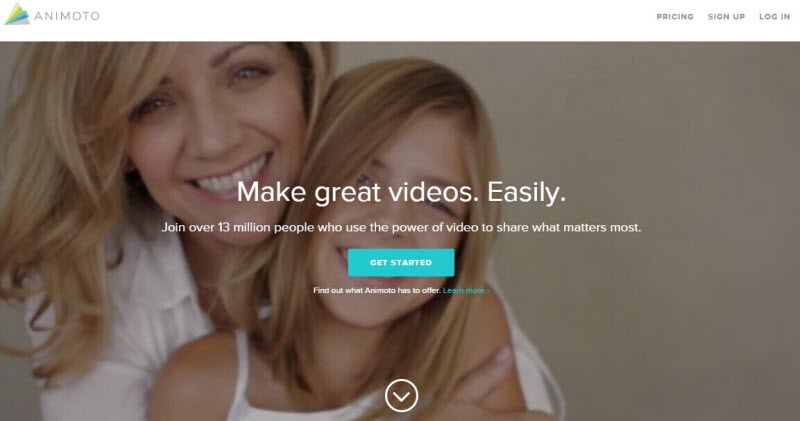
PicoVico
PicoVicoは以上の紹介したツールとほとんど同じ使い方です。使用可能なスライドショーテーマから選ぶことができますが、画像の切替効果の変更やカスタマイズはできません。ビデオに追加できるテキストと音楽は30までです。PicoVicoの最も良い所は作ったスライドショービデオを自分のパソコンに保存したり、YoutubeやFacebookなどにエクスポートしたりすることができることです。
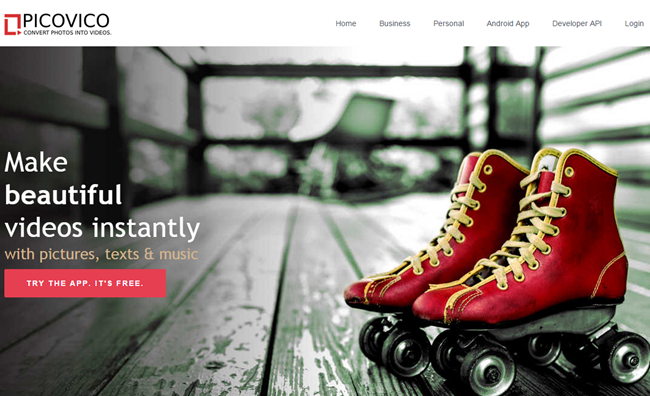


コメントを書く